- ホーム >
- FMVサポート >
- Q&A・パソコン活用情報をコーナーから探す >
- 使ってみよう!FMVオリジナルソフト >
- かんたん取り込みから自動アルバム作りまで!「マイフォト」シリーズで撮りためた写真を活用しよう(1/2)
使ってみよう!FMVオリジナルソフト
かんたん取り込みから自動アルバム作りまで!
「マイフォト」シリーズで撮りためた写真を活用しよう(2/2)
チケットが届いたらアルバムを見てみよう
パソコンに写真を取り込むと、「マイフォトミュージアム」に、アルバムが自動的に作成されます。自分でアルバムを作るという操作は一切不要です。アルバムが作成されるとデスクトップに招待のチケットが届くので、クリックするとアルバムを見ることができます。
招待チケットが届かないときは?
デスクトップに招待チケットのガジェットが表示されないときは、デスクトップを右クリックして[ガジェット]を選択します。ガジェットの一覧から「マイフォトミュージアム」をダブルクリックするか、デスクトップにドラッグすれば表示されます。
なお、ガジェットの一覧に「マイフォトミュージアム」がない場合は、Windowsの[スタート]−[すべてのプログラム]−[マイフォトミュージアム]−[ガジェットを使う]を選択し、ガジェットをインストールします。
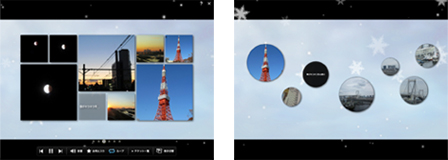
BGMとともに、楽しく動くアルバムが再生されます。アルバムのタイトルやデザイン、BGMは自動で設定されます。アルバムのデザインは50種類も用意されています。1ページだけのアルバムもあれば、複数ページのアルバムもあります。気に入ったチケットは画面下のコントローラーの[お気に入り]をクリックしてお気に入りに登録しましょう。
![コントローラーの[表示切替]をクリックし、1枚だけ大きく表示している画面イメージ](images/2-03.jpg)
コントローラーの[表示切替]をクリックすると、1枚だけ大きく表示できます。[活用する]をクリックすると「[Corel Digital Studio」が起動して写真を編集できます。
マイフォトミュージアムを起動してアルバムを見る
一度見たアルバムのチケットは、デスクトップには表示されなくなります。再びアルバムを見たいときは、チケットの一覧を表示して、見ることができます。何度でも、思い出のアルバムを楽しみましょう。
マイフォトミュージアムが起動し、見ていないチケットの一覧が表示されます。チケットをクリックしてメニューから[展示を見る]をクリックすると、アルバムが再生されます。なお、一度も見ていないアルバムチケットは「見てない」、見たことのあるアルバムのチケットは「見た」に、お気に入りに登録したチケットは「お気に入り」に表示されます。
アルバムを再生中に「チケット一覧」をクリックしても、チケット一覧が表示されます。
まとめ

マイフォトシリーズを使えば、デジタルカメラの写真を撮りっぱなしのままにすることは、もうなくなるのではないでしょうか?
とくに「マイフォトミュージアム」は、季節や行事ごとの思い出など、さまざまなカテゴリーでアルバムが自動作成されていくので、写真を撮る楽しみに加え、見る楽しみができ、次に招待チケットが届くのが待ち遠しくなりますよ。



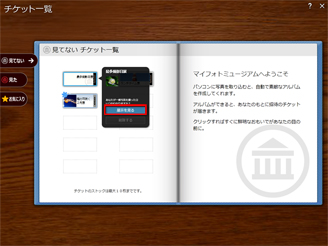
![[見た]をクリックして、見たアルバムのチケット一覧に切り替えている画面イメージ](images/2-06.jpg)
